¿Usas Google Authenticator? Así debes migrar la aplicación si cambias de móvil
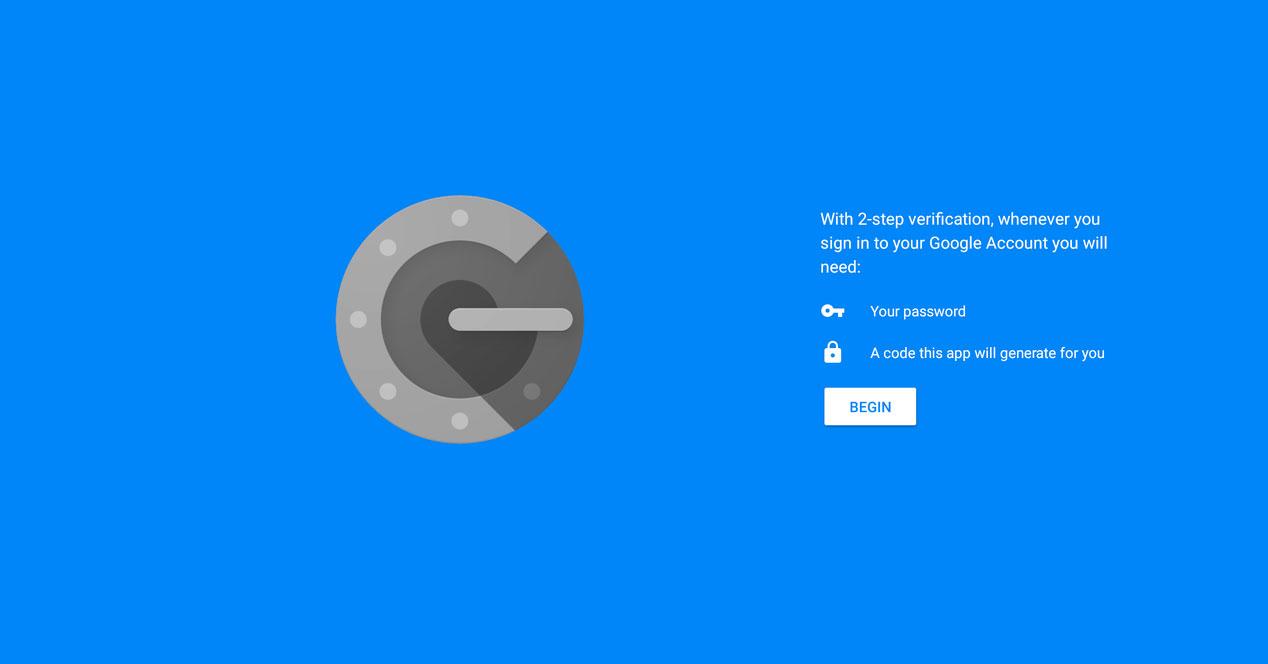
La seguridad informática ha llegado a unos niveles en los que ni siquiera una contraseña segura nos garantiza la seguridad de nuestras cuentas online. Por ello, cada vez es más importante activar, siempre que la web nos lo permita, un sistema de doble autenticación, un código aleatorio que se genera en nuestro smartphone adicionalmente cuando vamos a iniciar sesión y que, sin él, no podremos lograr conectarnos aunque sepamos la contraseña.
Aunque algunas webs y algunos servicios tienen sus propios códigos generados a través de sus propias aplicaciones, una de las plataformas más conocidas y utilizadas para proteger las cuentas online es Google Authenticator. Para activar esta medida de seguridad adicional en cualquier web, a partir de ese momento necesitaremos tener siempre a mano una aplicación (ya sea la oficial de Google, o una app de terceros diseñada para usar este servicio de Google) que nos genere el código correcto cuando vayamos a iniciar sesión.
Como siempre llevamos nuestro móvil encima esto no suele ser un problema para nadie. Sin embargo, ¿qué pasa con todos estos códigos si tenemos pensado cambiar de móvil?
Si perdemos nuestro móvil, o nos deshacemos de él antes de migrar los códigos al nuevo móvil, puede que tengamos problemas para volver a iniciar sesión en las páginas que tenemos aseguradas con esta medida de seguridad.
Por ello, lo primero que debemos hacer es activar la nueva aplicación de Google Authenticator en nuestro nuevo móvil. Esta aplicación se puede descargar de forma totalmente gratuita desde la Play Store o la App Store, según usemos Android o iOS.
Una vez instalada la nueva aplicación en nuestro teléfono, el primero paso será vincular nuestra cuenta de Google para asegurarnos de que no perdemos acceso a nuestro correo ni a los demás datos de Google. para ello, simplemente debemos acceder al siguiente enlace para ir al apartado de configuración de nuestra cuenta de Google y en el apartado de «Verificación en dos pasos» localizaremos la «Aplicación Authenticator» y usaremos la opción «Cambiar teléfono».
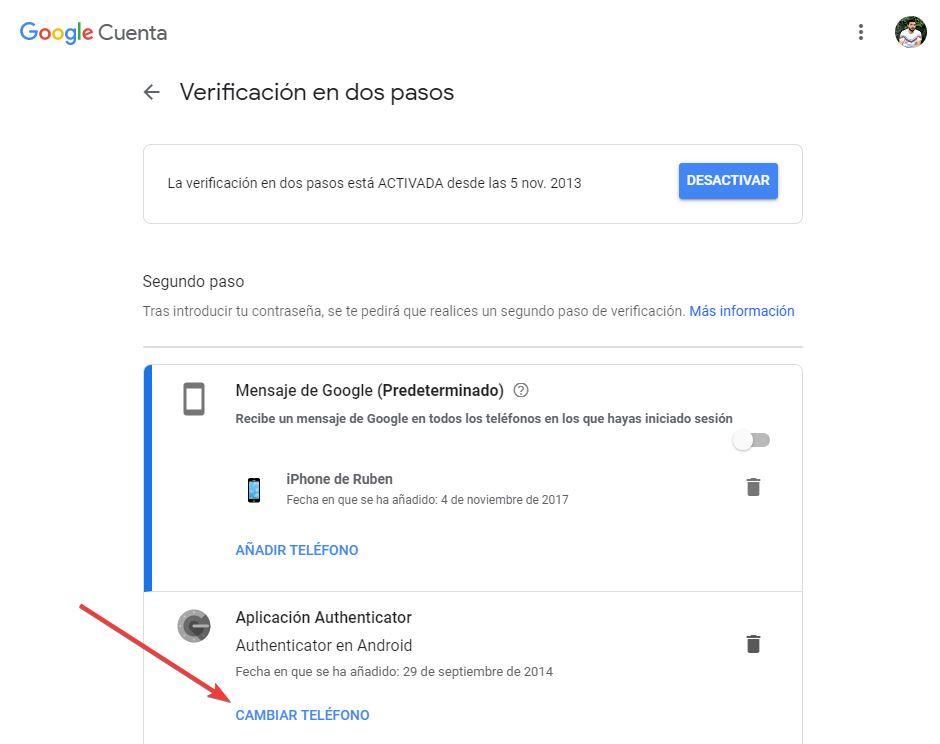
Seguimos el asistente que nos aparecerá hasta vincular nuestro nuevo teléfono a Google Authenticator. Con esto ya podremos empezar a recibir los códigos de Google en la aplicación, sin embargo, ¿dónde están todos los demás códigos?
Cómo pasar las aplicaciones vinculadas en Google Authenticator al móvil nuevo
No sabemos por qué, Google Authenticator es el protocolo más utilizado para gestionar los sistemas de verificación en dos pasos, pero, sin embargo, la aplicación oficial es la peor que existe. Google no tiene opciones de sincronización con la nube de los códigos y, por lo tanto, si perdemos el móvil o lo cambiamos sin cuidado, perderemos el acceso a todos nuestros datos.
Por ello, tras activar y configurar la aplicación de Google Authenticator en nuestro móvil nuevo, debemos usar el viejo para ver todos los servicios que teníamos vinculados y añadirlos a mano a la app del nuevo móvil.
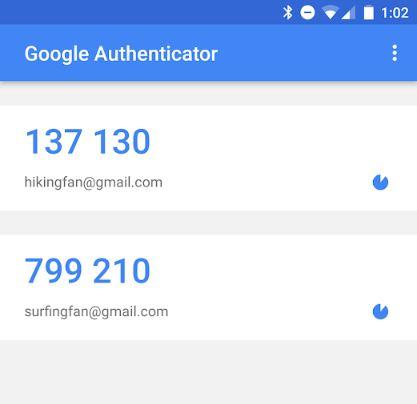
No es la mejor forma de hacerlo, ni la más bonita, ni siquiera la más práctica. Simplemente no queda otra, ya que Google no se ha dignado a hacer una aplicación en condiciones para usar su sistema de seguridad para los inicios de sesión.
Authy, la mejor app para usar Google Authenticator
Es un poco triste tener que recurrir a aplicaciones de terceros para usar este servicio de Google, pero debido al nulo soporte que da la compañía a su propia app no queda otra.
Google Authenticator tiene muchas carencias, y por lo tanto, si queremos poder usar estas medidas de seguridad y no queremos complicaciones, la mejor aplicación a la que podemos recurrir es a Authy.
Authy nos permite generar los códigos de doble autenticación de forma muy sencilla y cómoda, igual (o mejor) que Google Authenticator. Aunque su principal punto fuerte es que esta app guarda todos los códigos en la nube, por lo que si cambiamos de móvil podremos restaurarlos en apenas unos segundos. Además, podemos usarla muy fácilmente en varios dispositivos a la vez, incluso obtener los códigos en nuestro smartwatch si tenemos, por ejemplo, un Apple Watch.
Tor vs VPN, explicamos las diferencias.
